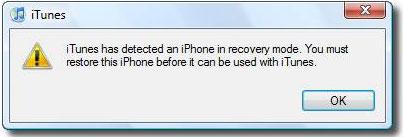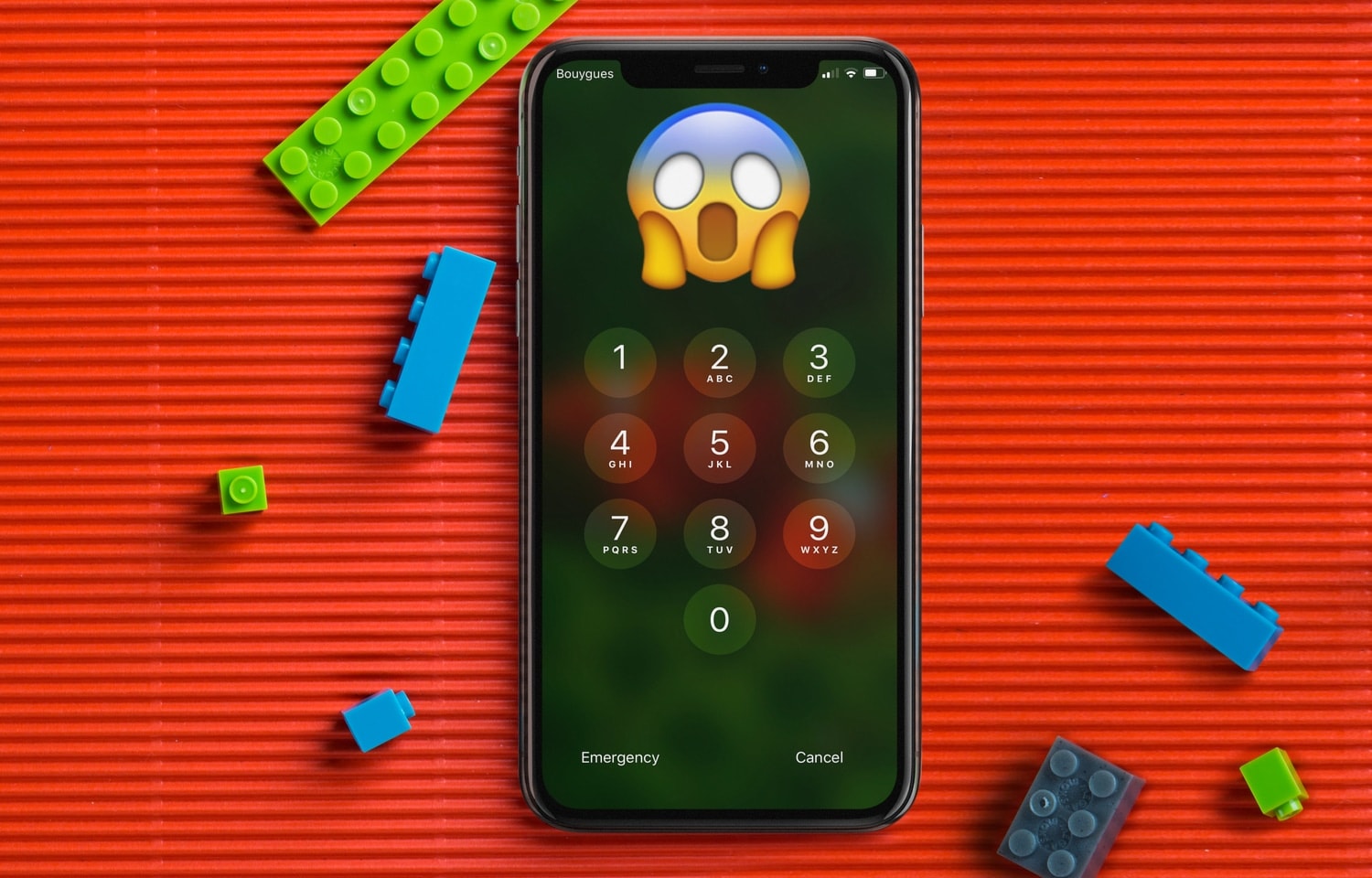
Şayet iPad’iniz, iPod’unuz veya iPhone’unuz kilitlendiyseniz ve şifrenizi unuttaysanız, iOS şifresini sıfırlamanın da bir yolu olduğunu aklınızda bulundurun. Ancak, tüm dosyalarınızı saklamak ve hafızayı silmek istemiyorsanız, yeni bir yedeklemeye ihtiyacınız olacak. Sadece bunu ayarlamak için kullanılan hesabın Apple kimliğini ve şifresini bilmeniz gerekir.
İyi haber şu ki, bir iTunes yedeklemeniz olsun ya da olmasın, iPhone veya iPad’inizi sıfırlamanız mümkündür. Altı kez yanlış bir şifre girmiş olsanız ve “iPad devre dışı bırakılmış” iletilerle karşınıza çıksa bile, hepsi kaybolmaz.
Çünkü Apple bu olasılığı düşünmüş ve cihazların sıfırlanması durumunu göz önünde bulundurarak bir yol cihaza entegre etmiştir. Temel soru, iPad veya iPhone’unuzu bilgisayarınızda iTunes’la zaten senkronize ettiniz mi?
Parolanızı unutmadan önce cihazınızın yedeğini almadıysanız, son verilerinizin bir kısmını elde edebilirsiniz. Bu kılavuz aynı zamanda iPod touch’a sahip olan herkes için de geçerlidir.
Apple aşağıdakileri yapmanızı öneriyor:
- iPhone, iPad veya iPod’unuzu iTunes ile senkronize ettiyseniz, cihazınızı silmek ve şifrenizi kaldırmak için iTunes’u kullanın.
- iCloud’da oturum açtıysanız ve iPhone’umu Bul’u etkinleştirdiyseniz, cihazınızı silmek için iCloud’u kullanın.
- iTunes ile senkronize edemiyor veya bağlanamıyorsanız ve iCloud’u kullanmıyorsanız, cihazınızı silmek için kurtarma modunu kullanın.
Cihazınızı nasıl sileceğinizi ve yukarıdaki üç yöntemi de kullanarak şifrenizi nasıl çıkartacağınızı bu yazıdan öğrenebilirsiniz. Nasıl olduğunu öğrenmek için okumaya devam edin.
Unutulmuş bir şifreyi sıfırlamak için iTunes nasıl kullanılır?
Yakın zamanda iPad’inizi, iPhone’unuzu veya iPod’unuzu bilgisayarınızda iTunes’la yedeklediyseniz, cihazınızı geri yükleyebilir ve tüm fotoğraflarınızı, mesajlarınızı ve diğer öğelerinizi, yedeklemenin yapıldığı noktaya kadar elde edebilirsiniz.
Bunu yapmak için, iPad, iPod veya iPhone’unuzu normalde senkronize ettiğiniz ve iTunes’u açtığınız PC veya Mac’e bağlayın. iTunes sizden şifreyi girmenizi isterse, daha önce senkronize ettiğiniz başka bir bilgisayarı kullanın. Aksi takdirde, kurtarma modunu veya iCloud’u kullanmanız gerekir (nasıl olduğunu öğrenmek için okumaya devam edin).
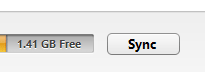 Cihaz hala devre dışı bırakılmışsa veya iTunes cihazınızı otomatik olarak senkronize etmiyorsa, cihazı ‘Sync’ düğmesiyle iTunes ile senkronize edin.
Cihaz hala devre dışı bırakılmışsa veya iTunes cihazınızı otomatik olarak senkronize etmiyorsa, cihazı ‘Sync’ düğmesiyle iTunes ile senkronize edin.
![]() Yedekleme ve senkronizasyon tamamlandığında, ‘iPad’i Geri Yükle’yi (veya iPhone) tıklatarak cihazınızı geri yükleyin. Bu sayede en son ki düzenlemelere tekrardan kavuşacaksınız.
Yedekleme ve senkronizasyon tamamlandığında, ‘iPad’i Geri Yükle’yi (veya iPhone) tıklatarak cihazınızı geri yükleyin. Bu sayede en son ki düzenlemelere tekrardan kavuşacaksınız.
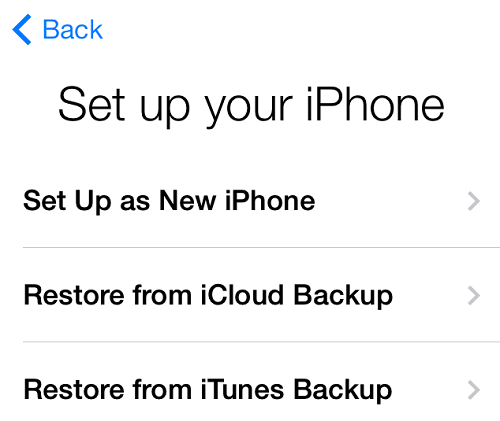 İOS Kurulum Yardımcısı cihazınızı kurmayı istediğinde, “iTunes yedeklemesinden geri yükle” seçeneğini tıklayın. Cihazınızı iTunes’dan seçin ve burada bulunan yedekler görünecektir. En son yedeğini seçin. Yedeklemeyi geri yüklemek biraz zaman alabilir: iTunes, ne kadar bekleyemeniz gerektiğini size gösterecektir. Geri yükleme tamamlandıktan sonra uygulamalar genellikle Wi-Fi üzerinden tekrar indirilir. Bunu unutmayın: Verileri yedeklemenin bir parçası olduğu için endişelenmeyin, kurulduktan sonra tüm mesajlarınız ve diğer şeyler eski halinde orada kalacaktır.
İOS Kurulum Yardımcısı cihazınızı kurmayı istediğinde, “iTunes yedeklemesinden geri yükle” seçeneğini tıklayın. Cihazınızı iTunes’dan seçin ve burada bulunan yedekler görünecektir. En son yedeğini seçin. Yedeklemeyi geri yüklemek biraz zaman alabilir: iTunes, ne kadar bekleyemeniz gerektiğini size gösterecektir. Geri yükleme tamamlandıktan sonra uygulamalar genellikle Wi-Fi üzerinden tekrar indirilir. Bunu unutmayın: Verileri yedeklemenin bir parçası olduğu için endişelenmeyin, kurulduktan sonra tüm mesajlarınız ve diğer şeyler eski halinde orada kalacaktır.
Unutulan bir şifreyi sıfırlamak için iCloud nasıl kullanılır?
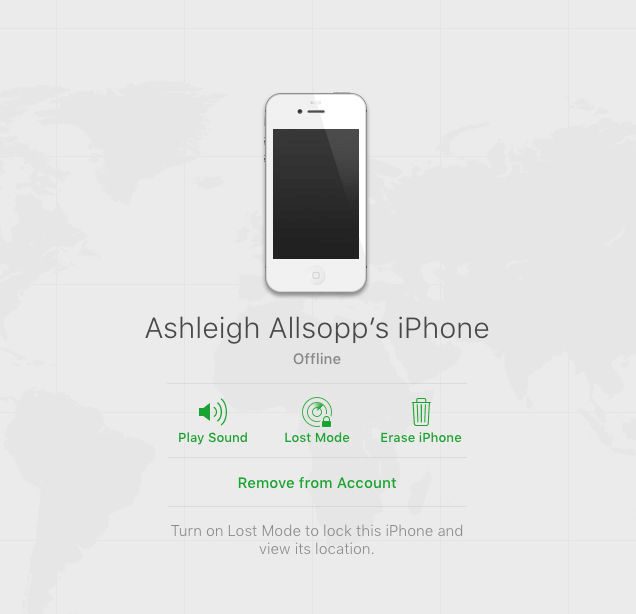 Cihazınızda iPhone’umu Bul’u ayarladıysanız, silmek ve geri yüklemek için iCloud’u kullanabilecek ve ardından şifresini silebileceksiniz. Unutmayın bunu kullanırsanız, aynı zamanda içeriğin de silinieceğini unutmayın. Yani fotoğrafları, uygulamaları, videoları, mesajları ve içinde sakladığınız diğer şeyleri kaybedeceğiniz anlamına gelir. Ancak, bir iTunes veya iCloud yedeğiniz varsa bunları geri yükleyebilirsiniz.
Cihazınızda iPhone’umu Bul’u ayarladıysanız, silmek ve geri yüklemek için iCloud’u kullanabilecek ve ardından şifresini silebileceksiniz. Unutmayın bunu kullanırsanız, aynı zamanda içeriğin de silinieceğini unutmayın. Yani fotoğrafları, uygulamaları, videoları, mesajları ve içinde sakladığınız diğer şeyleri kaybedeceğiniz anlamına gelir. Ancak, bir iTunes veya iCloud yedeğiniz varsa bunları geri yükleyebilirsiniz.
Bunu yapmak için, bir bilgisayardan veya mobil cihazdan icloud.com/find adresine gidin. Burada, Apple ID’nizle yani iOS App Store’da oturum açmak için kullandığınız e-posta adresi ve şifre ile oturum açmanız gerekir.
Pencerenin üstünde Tüm Aygıtlar bölümünü göreceksiniz. Buna tıklayın ve kilitlendiğiniz cihazı seçtikten sonra Sil’e basmanız yeterlidir. İşlem tamamlandıktan sonra, varsa bir yedeğinden geri yükleyebilecek veya cihazınızı yeni olarak ayarlayabileceksiniz.
Unutulmuş bir şifreyi sıfırlamak için kurtarma modu nasıl kullanılır?
Aşağıdaki uyarılardan birini görürseniz, cihazınızı silmeniz gerekir.
“iTunes, [cihaza] bir şifreyle kilitlendiği için bağlanamadı, iTunes ile kullanılabilmesi için şifrenizi [cihazda] girmeniz gerekir. Veya [cihaz] bu bilgisayara güvenmeyi seçmediniz”
Bunun önüne geçmeniz için cihazınızı kurtarma moduna almalısınız. İnternet üzerindeki videolar aracılığıyla bu konuda bilgi sahibi olabilirsiniz. Cihazını kurtarma moduna aldığınızda aşağıdaki ekranı göreceksiniz.
Cihazın kurtarma modunda olduğunu belirten iTunes’daki mesajda ‘Tamam’ı tıklayın.
Artık cihazınızı iTunes’dan geri yükleyebilirsiniz. Bu, her şeyin eskisi gibi olacağı anlamına gelmiyor: bunun için bir desteğe ihtiyacınız olacak. Yedeklemeniz yoksa, Geri Yükleme tamamlandığında, iOS’un en son sürümünün tekrar yüklenmesi gerektiği anlamına gelir.
Ve sizden daha önce bu cihazda kullanılan hesabın e-posta adresini ve Apple ID şifresini girmeniz istenebilir: bu, iPad’lerin ve iPhone’ların çalınmasını, geri yüklenmesini ve daha sonra satılmasını önleyen bir güvenlik özelliğidir.